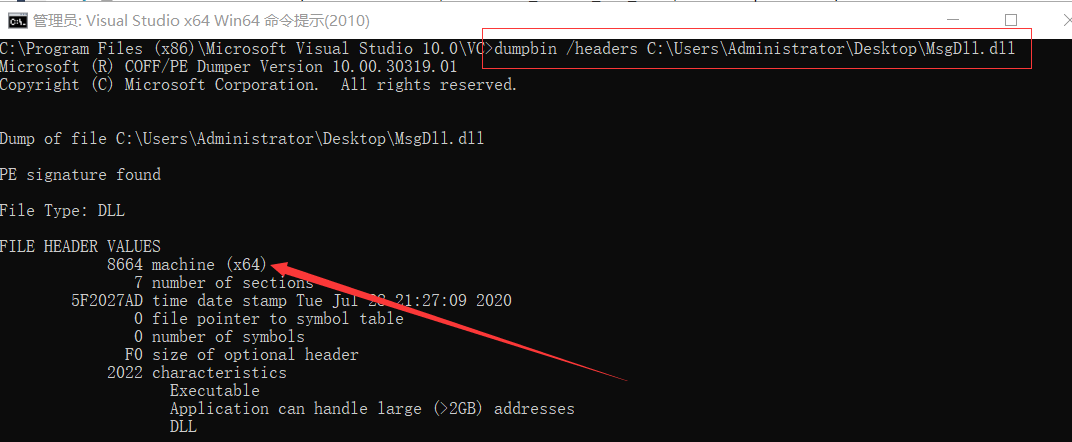前言
最近在编写dll注入程序的时候,因为想注入到系统进程,结果发现总是注入失败。自闭了好长一会发现我忘记了我的系统是64位的,系统进程也是64位的,而我编写的待注入的DLL是32位了,所以才导致失败。在配置编写64位dll环境时碰见一些坑,总结一下希望能帮助到其他人。
环境配置
以vs2010的设置为例,其他版本的vs应该差不多。
- vs2010默认生成的是32位版本的程序(EXE,DLL),我们需要点击配置管理器自己进行配置

- 然后我们在活动解决方案平台下拉,新建。
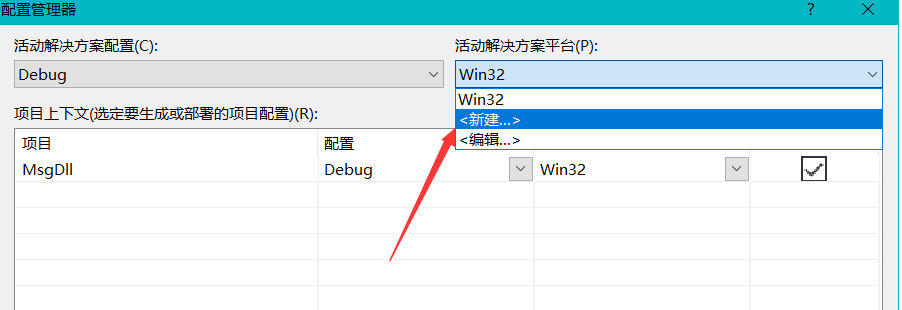
- 然后设置为x64,其余选项默认不变。
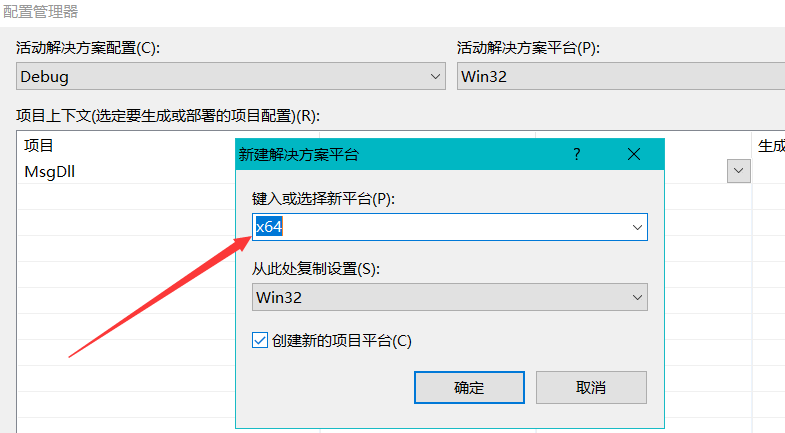
- 确定后关闭,我们这是可以在配置处看到现在为x64版本。但是还没有配置完成,我们需要在修改一下配置。
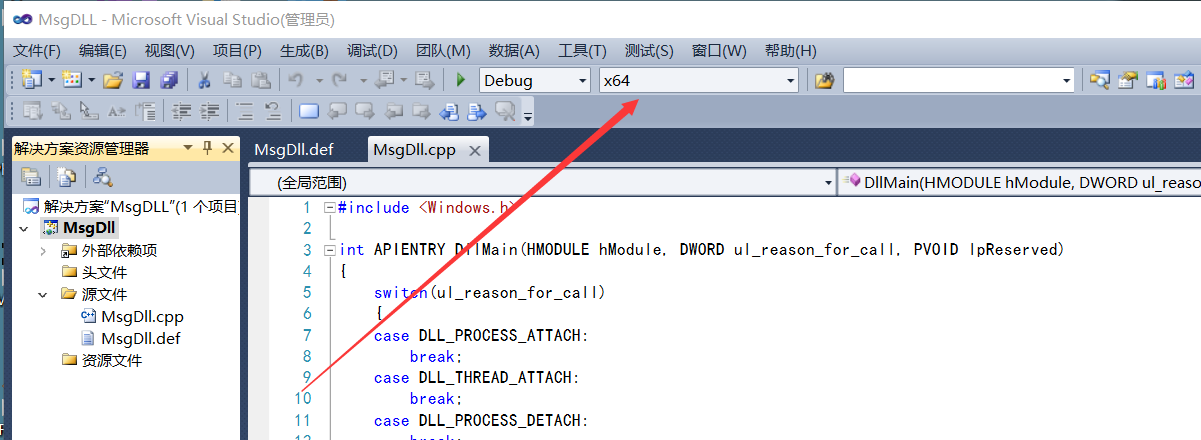
- 我们在项目处右击-》配置,然后我们需要确实平台处显示的是X64,保证我们修改的是刚刚新建的x64版本的配置。如果不是x64需要选择x64后再进行下面的配置。

- 我们选择c/c++ -》 预处理器,然后将默认的WIN32改为WIN64。
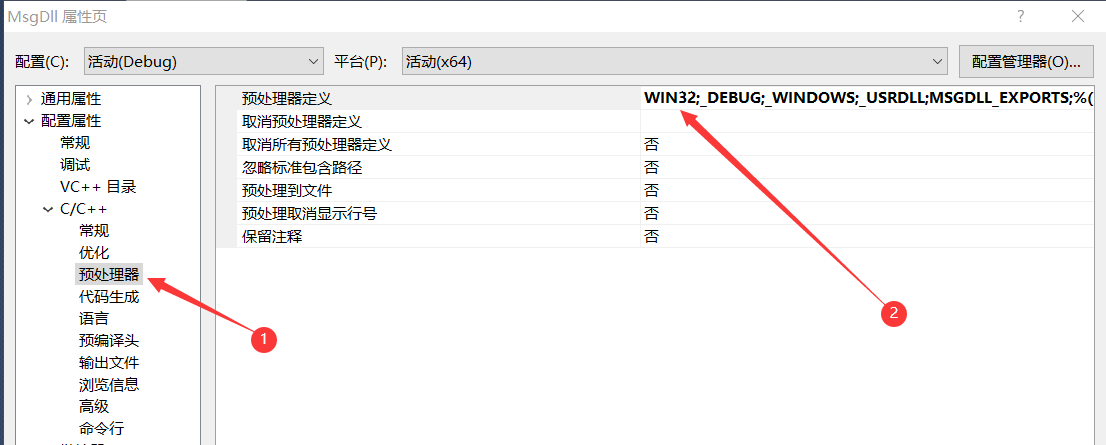
- 接着我们选择链接器 -》 高级,确定目标计算机处为64位版的,如果不是需要选择为64位版本的。这样设置就完成了。
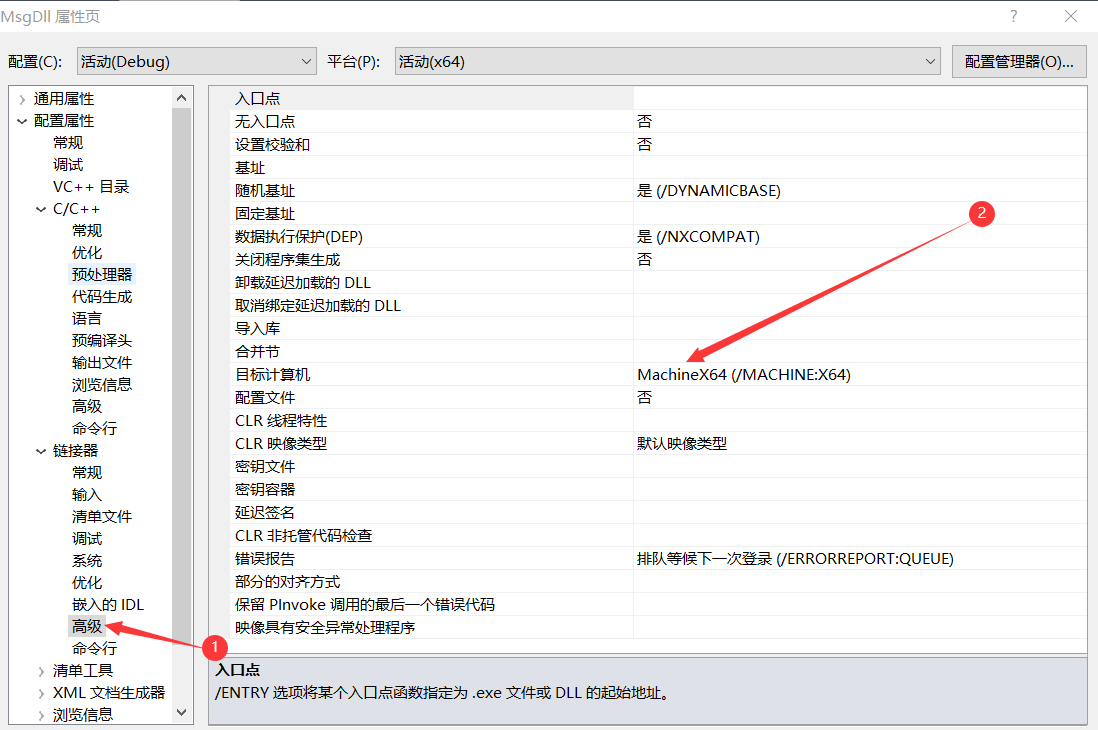
判断DLL位数
- 我们先判断在WIN32版本下生成的DLL的位数,打开VS自带的命令提示工具。 输入dumpbin /headers + DLL路径,查看DLL位数为32位

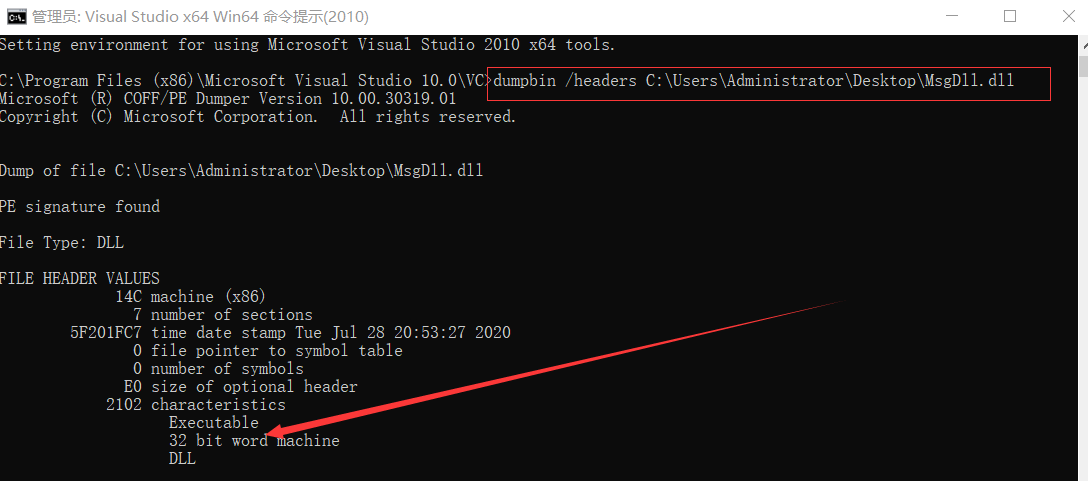
- 我们在判断X64版本下生成的DLL的位数,发现其为64位